Code PIN du mode enfants oublié sur lappareil Samsung Galaxy

Comment sortir du Mode Enfants si vous avez oublié le code PIN.

L'une des premières et des plus importantes étapes à suivre lors de l'achat de votre nouveau téléphone Galaxy J7 consiste à installer la carte SIM et la carte SD. Le processus est très simple et les personnes non averties en technologie auront facilement la possibilité de les installer.
Cela peut sembler assez simple, mais il y a certaines choses à garder à l'esprit avant et pendant que vous manipulez les cartes SIM et SD. Le guide suivant vous informera sur tout ce que vous devez savoir afin que vous ne rencontriez aucun problème.
L'insertion de la carte SIM est facile, mais vous devez d'abord trouver l'emplacement. La fente SIM est la petite fente métallique à côté de la plus grande juste au-dessus de la batterie. Prenez votre carte SIM et assurez-vous que les contacts dorés sont orientés vers le bas.

Faites-le glisser, mais ne soyez pas surpris si vous devez le forcer un peu. Si vous rencontrez trop de problèmes, vous devrez peut-être le couper un peu, mais veillez à ne pas trop couper.
Pour retirer la carte SIM, assurez-vous d'avoir éteint votre téléphone. Retirez délicatement le couvercle arrière de la meilleure façon possible pour localiser la fente pour carte SIM. Si vous essayez de retirer la carte SIM alors qu'elle est encore allumée, vous risquez d'endommager votre téléphone et la carte SIM de manière irréparable.
Votre Samsung Galaxy J7 peut prendre en charge une carte mémoire d'une capacité maximale de 128 Go. Soyez prudent lorsque vous achetez une carte SD, car certaines cartes peuvent ne pas être compatibles avec votre téléphone. Avant d'acheter une carte mémoire, assurez-vous de faire vos devoirs sur celles qui sont compatibles avec votre téléphone.
Lorsque vous insérez votre carte mémoire, assurez-vous que le logo de l'entreprise est orienté vers le haut. Les contacts dorés doivent être orientés vers le bas et n'oubliez pas de ne pas forcer. L'emplacement pour la carte mémoire sera juste au-dessus de la batterie et le plus grand des deux emplacements.
Le Galaxy J7 prend en charge les systèmes de fichiers FAT et exFAT pour les cartes mémoire. Si la carte que vous utilisez est dans un système de fichiers différent, votre J7 vous demandera de la reformater. Lorsque vous insérez la carte SD, vous allez trouver le répertoire de fichiers dans le dossier « Mes fichiers » > « Carte SD ».
Remarque : L'effacement et l'écriture continus des données raccourcissent la durée de vie de votre carte mémoire.
Avant de retirer la carte mémoire, vous devez la démonter. Vous pouvez le faire en allant dans Paramètres > Stockage > Carte SD > Démonter . Une fois que vous avez fait cela, éteignez votre téléphone> retirez le couvercle arrière> retirez la batterie et retirez la carte mémoire.
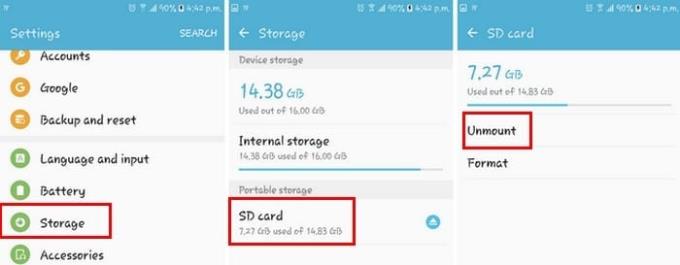
Il est important de ne jamais retirer la carte mémoire pendant que vous accédez ou transférez des données. Cela peut entraîner la perte ou la corruption de données ou endommager la carte ou votre téléphone.
Aussi simple que cela puisse paraître, c'est toujours une bonne idée de lire comment insérer et retirer correctement une carte SD et SIM, juste pour rafraîchir votre mémoire. Vous ne savez jamais quand vous vous souviendrez peut-être de quelque chose qui aurait pu facilement vous échapper. Ai-je manqué un conseil que vous avez en tête lorsque vous utilisez une carte SIM et une carte SD ? Laissez un commentaire et partagez vos impressions avec nous.
Comment sortir du Mode Enfants si vous avez oublié le code PIN.
Bien que les eSIM deviennent de plus en plus populaires, elles n'ont pas encore conquis le monde. Cela inclut le Samsung Galaxy S20 FE récemment sorti. Nous vous montrons étape par étape comment insérer et éjecter le plateau de la carte SIM du Samsung Galaxy s20.
La photo d'affichage ou la photo de profil de n'importe quel compte (réseaux sociaux ou autres) est un identifiant crucial. Il permet à nos collègues et amis de mettre un visage sur nos noms, de construire un sentiment de confiance…
Comment effectuer une réinitialisation logicielle et matérielle de la tablette Samsung Galaxy Tab S.
Comment activer ou désactiver la rotation de l'écran sur le Samsung Galaxy Tab.
Comment effacer l'historique, le cache et les données des cookies du navigateur sur le Samsung Galaxy Tab 4
Comment calibrer l'écran sur la tablette Samsung Galaxy Tab d'origine.
Il n'est pas rare que des taches de poussière et de peluches se coincent dans le port du microphone de votre Samsung Galaxy Watch, provoquant des problèmes audio.
Si vos Powerbeats Pro ne se chargent pas, utilisez une autre source d
Maintenir votre équipement en bon état est essentiel. Voici quelques conseils utiles pour garder votre imprimante 3D en parfait état.
Comment activer la numérisation sur la Canon Pixma MG5220 lorsque vous n'avez plus d'encre.
Découvrez quelques raisons possibles pour lesquelles votre ordinateur portable surchauffe, ainsi que des conseils et astuces pour éviter ce problème et garder votre appareil au frais.
Vous vous installez pour une soirée de jeu, et cela va être grand – vous venez de récupérer "Star Wars Outlaws" sur le service de streaming GeForce Now. Découvrez la seule solution connue qui vous montre comment résoudre le code d
L
Vous avez du mal à trouver l
Si vous hésitez à acheter des AirPods pour votre téléphone Samsung, ce guide vous aidera certainement. La question la plus évidente est de savoir si les deux sont compatibles, et la réponse est : oui !
Pour résoudre les problèmes de Always on Display sur Samsung Galaxy Watch, désactivez le mode d
Découvrez si la mémoire du Chromebook peut être mise à niveau et comment optimiser ses performances avec la gestion de la RAM.










